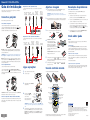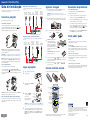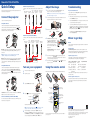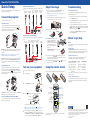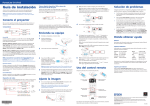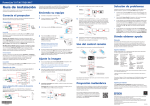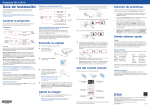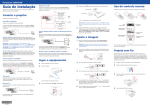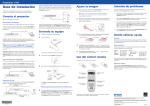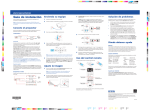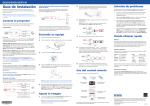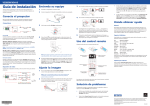Download Epson PowerLite S10+ User`s guide
Transcript
PowerLite® S10+/X10+/W10+ Guia de instalação Antes de usar o projetor, leia as intruções de segurança no seu Manual do usuário, incluído no CD do projetor. Dispositivo de vídeo (PowerLite S10+) Conecte até 3 dispositivos de vídeo e use o controle remoto para alternar entre eles. Cabo de entrada Cabo de saída Cabo de áudio de áudio S-Video (não incluído) (não incluído) (não incluído) Conecte o projetor Cabo de vídeo� RCA (vídeo composto) (não incluído) Cabo vídeo componente para VGA (não incluído) Ajuste a imagem Resolução de problemas 1 Se vir uma tela em branco... 2 Escolha uma das seguintes formas de conexão: Se não vir uma imagem, pressione o botão Source Search no projetor ou controle remoto para selecionar a fonte de imagem. BSERVAÇÃO: Se ainda vir uma tela em branco ou tiver outros O problemas de visualização, consulte as dicas de resolução de problemas no lado direito. Para levantar a imagem, pressione a alavanca de liberação do pé e levante a frente do projetor. Solte o botão para travar o pé na posição desejada. Porta USB do computador Se vir uma tela em branco ou a mensagem Sem Sinal após ligar o computador, verifique o seguinte: • Certifique-se de que a luz de energia no projetor está verde e não piscando, e de que a tampa deslizante A/V Mute está aberta. • Pressione o botão Source Search no projetor ou controle remoto para selecionar o computador como fonte de imagem. • Se estiver usando um notebook com Windows, pressione a tecla de função no teclado que permite a exibição em um monitor externo. Ela pode se chamar CRT/LCD ou ter um ícone como . Talvez seja necessário segurar a tecla Fn ao pressioná-la (como Fn + F7). • Em um Macintosh, selecione a configuração Espelhar Monitores no utilitário Monitores nas Preferências do Sistema. Conecte um computador usando o cabo USB que veio com o projetor. Conecte a extremidade quadrada do cabo USB à porta USB TypeB (quadrada). Conecte a extremidade plana do cabo a qualquer porta USB do computador. Você também pode conectar um cabo de áudio. 3 Gire o anel de foco para tornar a imagem mais nítida. S10+ X10+/W10+ Onde obter ajuda Dispositivo de vídeo (PowerLite X10+/W10+) Conecte até 4 dispositivos de vídeo e use o controle remoto para alternar entre eles. Cabo de entrada Cabo de áudio S-Video (não incluído) (não incluído) Cabo de vídeo RCA (vídeo composto) (não incluído) Cabo vídeo componente para VGA (não incluído) 4 Cabo HDMI (não incluído) Windows®: Após ligar o projetor, siga as instruções na tela para instalar o software Epson USB Display (EMP_UDSE.EXE; necessário apenas quando conecta pela primeira vez). Manual PowerLite S10+: Para reduzir ou aumentar a imagem, pressione os botões Tele (reduzir) ou Wide (aumentar) no projetor. Também é possível usar a opção Zoom no menu Definição do projetor. Consulte o Manual do usuário, incluído no CD do projetor. Para mais informações a respeito do uso do projetor, instale o Manual do usuário incluído no CD do projetor. Suporte On-line Visite o site www.suporte-epson.com.br para soluções para problemas comuns. É possível baixar utilitários e documentação, ver conselhos sobre resolução de problemas e perguntas frequentes, ou enviar um e-mail para a Epson com suas dúvidas. PowerLite X10+/W10+: Para reduzir ou aumentar a imagem, gire o anel de zoom. Telefone do serviço de suporte OBSERVAÇÃO: Se a tela do software não aparecer automaticamente, abra Meu Computador ou Computador e clique duas vezes em EPSON_PJ_UD. 5 Macintosh®: Após ligar o projetor, o arquivo de configuração é exibido no Finder. Clique duas vezes em USB Display Installer e siga as instruções na tela para instalar o software Epson USB Display (necessário apenas quando conecta pela primeira vez). 6 Porta Computer Monitor Conecte um computador usando o cabo VGA incluído. Conecte uma extremidade à porta Computer (Component Video) do projetor, e a outra à porta de monitor do computador. Se estiver usando um notebook, mude para exibição externa. Você também pode conectar um cabo de áudio. Ligue o projetor 1 2 Ligue o computador ou fonte de vídeo. 3 Abra a tampa deslizante A/V Mute completamente. Se a imagem se parece com ou com , o projetor foi colocado em ângulo, deslocado do centro da tela. Coloque-o diretamente em frente ao centro da tela, de forma reta. S e a imagem se parece com projetor para corrigir. 4 Câmera ou dispositivo USB (PowerLite X10+/W10+) É possível usar a função de apresentação de slides para projetar imagens em formato JPEG. Consulte o Manual do usuário, incluído no CD do projetor para mais informação. *411930400* *411930400* , pressione ou no Uso do controle remoto Telefone: (55 11) 3956-6868 Compra de acessórios e suprimentos Você pode comprar telas e outros acessórios de um revendedor autorizado da Epson. Para achar o revendedor mais próximo, entre em contato com o escritório da Epson mais próximo, como descrito aqui. Coloque as duas pilhas AA como mostrado abaixo: Conecte o projetor. Liga e desliga o projetor PowerLite S10+: Também é possível conectar um monitor à porta Monitor Out. Consulte o Manual do usuário no CD do projetor. ou com Também é possível falar com um representante do suporte, ligando para o número a seguir. Tarifas de longa distância ou outras tarifas podem incidir sobre as chamadas. Pressione o botão de energia no projetor ou controle remoto. Luz de energia Botão Liga/ desliga A luz de energia pisca em verde, depois fica acesa. BSERVAÇÃO: Para desligar o projetor, pressione o botão O de energia duas vezes, depois remova o plugue. Não é preciso esperar que o projetor esfrie. 5 O idioma padrão no sistema de menus é Inglês. Para mudar o idioma, pressone o botão Menu no projetor ou no controle remoto. Selecione Extended e pressione Enter e depois selecione Language e pressione Enter. Escolha o idioma desejado e pressione Enter. Pressione Esc ou Menu para sair. Desliga a imagem e o som do projetor Passa slides da apresentação (apenas com conexão USB) Acessa os menus do projetor Escolhe qual fonte exibir Mostra soluções para problemas comuns Controla o volume do projetor Navega nos menus do projetor Epson é uma marca registrada e Epson Exceed Your Vision é uma logomarca registrada da Seiko Epson Corporation. PowerLite é uma marca registrada da Epson America, Inc. Aviso geral: Outros nomes de produtos são usados aqui somente para fins de identificação e podem ser marcas comerciais de seus respectivos donos. A Epson nega todo e qualquer direito sobre essas marcas. Esta informação está sujeita a mudanças sem aviso. Para mais informações sobre utilização do controle remoto, consulte o Manual do usuário, incluído no CD do projetor para mais informação. © 2010 Epson America, Inc. 5/10 País de impressão: XXXXXX CPD-28037 PowerLite® S10+/X10+/W10+ Guia de instalação Antes de usar o projetor, leia as intruções de segurança no seu Manual do usuário, incluído no CD do projetor. Dispositivo de vídeo (PowerLite S10+) Conecte até 3 dispositivos de vídeo e use o controle remoto para alternar entre eles. Cabo de entrada Cabo de saída Cabo de áudio de áudio S-Video (não incluído) (não incluído) (não incluído) Conecte o projetor Cabo de vídeo� RCA (vídeo composto) (não incluído) Cabo vídeo componente para VGA (não incluído) Ajuste a imagem Resolução de problemas 1 Se vir uma tela em branco... 2 Escolha uma das seguintes formas de conexão: Se não vir uma imagem, pressione o botão Source Search no projetor ou controle remoto para selecionar a fonte de imagem. BSERVAÇÃO: Se ainda vir uma tela em branco ou tiver outros O problemas de visualização, consulte as dicas de resolução de problemas no lado direito. Para levantar a imagem, pressione a alavanca de liberação do pé e levante a frente do projetor. Solte o botão para travar o pé na posição desejada. Porta USB do computador Se vir uma tela em branco ou a mensagem Sem Sinal após ligar o computador, verifique o seguinte: • Certifique-se de que a luz de energia no projetor está verde e não piscando, e de que a tampa deslizante A/V Mute está aberta. • Pressione o botão Source Search no projetor ou controle remoto para selecionar o computador como fonte de imagem. • Se estiver usando um notebook com Windows, pressione a tecla de função no teclado que permite a exibição em um monitor externo. Ela pode se chamar CRT/LCD ou ter um ícone como . Talvez seja necessário segurar a tecla Fn ao pressioná-la (como Fn + F7). • Em um Macintosh, selecione a configuração Espelhar Monitores no utilitário Monitores nas Preferências do Sistema. Conecte um computador usando o cabo USB que veio com o projetor. Conecte a extremidade quadrada do cabo USB à porta USB TypeB (quadrada). Conecte a extremidade plana do cabo a qualquer porta USB do computador. Você também pode conectar um cabo de áudio. 3 Gire o anel de foco para tornar a imagem mais nítida. S10+ X10+/W10+ Onde obter ajuda Dispositivo de vídeo (PowerLite X10+/W10+) Conecte até 4 dispositivos de vídeo e use o controle remoto para alternar entre eles. Cabo de entrada Cabo de áudio S-Video (não incluído) (não incluído) Cabo de vídeo RCA (vídeo composto) (não incluído) Cabo vídeo componente para VGA (não incluído) 4 Cabo HDMI (não incluído) Windows®: Após ligar o projetor, siga as instruções na tela para instalar o software Epson USB Display (EMP_UDSE.EXE; necessário apenas quando conecta pela primeira vez). Manual PowerLite S10+: Para reduzir ou aumentar a imagem, pressione os botões Tele (reduzir) ou Wide (aumentar) no projetor. Também é possível usar a opção Zoom no menu Definição do projetor. Consulte o Manual do usuário, incluído no CD do projetor. Para mais informações a respeito do uso do projetor, instale o Manual do usuário incluído no CD do projetor. Suporte On-line Visite o site www.suporte-epson.com.br para soluções para problemas comuns. É possível baixar utilitários e documentação, ver conselhos sobre resolução de problemas e perguntas frequentes, ou enviar um e-mail para a Epson com suas dúvidas. PowerLite X10+/W10+: Para reduzir ou aumentar a imagem, gire o anel de zoom. Telefone do serviço de suporte OBSERVAÇÃO: Se a tela do software não aparecer automaticamente, abra Meu Computador ou Computador e clique duas vezes em EPSON_PJ_UD. 5 Macintosh®: Após ligar o projetor, o arquivo de configuração é exibido no Finder. Clique duas vezes em USB Display Installer e siga as instruções na tela para instalar o software Epson USB Display (necessário apenas quando conecta pela primeira vez). 6 Porta Computer Monitor Conecte um computador usando o cabo VGA incluído. Conecte uma extremidade à porta Computer (Component Video) do projetor, e a outra à porta de monitor do computador. Se estiver usando um notebook, mude para exibição externa. Você também pode conectar um cabo de áudio. Ligue o projetor 1 2 Ligue o computador ou fonte de vídeo. 3 Abra a tampa deslizante A/V Mute completamente. Se a imagem se parece com ou com , o projetor foi colocado em ângulo, deslocado do centro da tela. Coloque-o diretamente em frente ao centro da tela, de forma reta. S e a imagem se parece com projetor para corrigir. 4 Câmera ou dispositivo USB (PowerLite X10+/W10+) É possível usar a função de apresentação de slides para projetar imagens em formato JPEG. Consulte o Manual do usuário, incluído no CD do projetor para mais informação. *411930400* *411930400* , pressione ou no Uso do controle remoto Telefone: (55 11) 3956-6868 Compra de acessórios e suprimentos Você pode comprar telas e outros acessórios de um revendedor autorizado da Epson. Para achar o revendedor mais próximo, entre em contato com o escritório da Epson mais próximo, como descrito aqui. Coloque as duas pilhas AA como mostrado abaixo: Conecte o projetor. Liga e desliga o projetor PowerLite S10+: Também é possível conectar um monitor à porta Monitor Out. Consulte o Manual do usuário no CD do projetor. ou com Também é possível falar com um representante do suporte, ligando para o número a seguir. Tarifas de longa distância ou outras tarifas podem incidir sobre as chamadas. Pressione o botão de energia no projetor ou controle remoto. Luz de energia Botão Liga/ desliga A luz de energia pisca em verde, depois fica acesa. BSERVAÇÃO: Para desligar o projetor, pressione o botão O de energia duas vezes, depois remova o plugue. Não é preciso esperar que o projetor esfrie. 5 O idioma padrão no sistema de menus é Inglês. Para mudar o idioma, pressone o botão Menu no projetor ou no controle remoto. Selecione Extended e pressione Enter e depois selecione Language e pressione Enter. Escolha o idioma desejado e pressione Enter. Pressione Esc ou Menu para sair. Desliga a imagem e o som do projetor Passa slides da apresentação (apenas com conexão USB) Acessa os menus do projetor Escolhe qual fonte exibir Mostra soluções para problemas comuns Controla o volume do projetor Navega nos menus do projetor Epson é uma marca registrada e Epson Exceed Your Vision é uma logomarca registrada da Seiko Epson Corporation. PowerLite é uma marca registrada da Epson America, Inc. Aviso geral: Outros nomes de produtos são usados aqui somente para fins de identificação e podem ser marcas comerciais de seus respectivos donos. A Epson nega todo e qualquer direito sobre essas marcas. Esta informação está sujeita a mudanças sem aviso. Para mais informações sobre utilização do controle remoto, consulte o Manual do usuário, incluído no CD do projetor para mais informação. © 2010 Epson America, Inc. 5/10 País de impressão: XXXXXX CPD-28037 PowerLite® S10+/X10+/W10+ Quick Setup Before using the projector, make sure you read the safety instructions in the User’s Guide on your projector CD. Video Device (PowerLite S10+) Connect up to 3 video devices and use the remote control to switch between them. Audio in cable Audio out cable (optional) (optional) S-Video RCA video cable Component video cable to VGA cable (composite video) (optional) (optional) (optional) Connect the projector Adjust the image Troubleshooting 1 If you see a blank screen... If you don’t see an image, press the Source Search button on the projector or remote control to select the image source. NOTE: If you still see a blank screen or have other display problems, see the troubleshooting tips on the right. 2 To raise the image, press the foot release button and lift the front of the projector. Release the button to lock the foot in position. Choose from the following connections: Computer USB Port Connect a computer using the USB cable that came with your projector. Connect the square end of the USB cable to the projector’s TypeB (square) USB port. Connect the flat end of the cable to any USB port on your computer. You can also connect an audio cable. 3 Audio in cable (optional) S-Video RCA video cable Component video cable to VGA cable (composite video) (optional) (optional) (optional) HDMI cable (optional) Windows : After turning on the projector, follow the on-screen instructions to install the Epson USB Display software (EMP_UDSE.EXE; only on first connection). ® NOTE: If the software screen does not display automatically, open My Computer or Computer, then double-click EPSON_PJ_UD. Macintosh®: After turning on the projector, the setup folder for USB Display appears in the Finder. Double-click USB Display Installer and follow the on-screen instructions to install the Epson USB Display software (only on first connection). Computer Monitor Port Connect a computer using the VGA cable that came with the projector. Connect one end to the projector’s Computer (Component Video) port, and the other end to your computer’s monitor port. If you are using a notebook, switch it to external display (see “Troubleshooting”). You can also connect an audio cable. 4 S10+ X10+/W10+ Turn on your computer or video source. • Press the Source Search button on the projector or the remote control to select the computer as the image source. • If you’re using a Windows notebook, press the function key on your keyboard that lets you display on an external monitor. It may be labelled CRT/LCD or have an icon such as . You may have to hold down the Fn key while pressing it (such as Fn + F7). • On a Macintosh, select the Mirror Displays setting in the System Preferences Displays utility. Manual For more information about using the projector, install the User’s Guide from your projector CD. Internet Support PowerLite X10+/W10+: To reduce or enlarge the image, turn the zoom ring. 5 If your image looks like or , you’ve placed the projector off to one side of the screen at an angle. Place it directly in front of the center of the screen, facing the screen squarely. or , press the Visit www.latin.epson.com for solutions to common problems. You can download utilities and documentation, get FAQs and troubleshooting advice, or e-mail Epson (site available only in Spanish and Portuguese). or buttons on the projector to correct it. 1 2 Make sure the power light on the projector is green and not flashing, and the A/V Mute slide is open. Where to get help PowerLite S10+: To reduce or enlarge the image, press the Tele (reduce) or Wide (enlarge) button on the projector. You can also use the Zoom option in the projector’s Settings menu. See the User’s Guide on your projector CD. 6If your image looks like Turn on your equipment • Turn the focus ring to sharpen the image. Video Device (PowerLite X10+/W10+) Connect up to 4 video devices and use the remote control to switch between them. If you see a blank screen or the No signal message after turning on your computer, check the following: Telephone Support Services You may speak to a support service representative by dialing one of the following numbers. (Toll or long distance charges may apply.) Country Telephone Number Argentina (54 11) 5167-0300 Using the remote control Make sure the batteries are installed as shown (two included AA batteries). Country Telephone Number Mexico Brazil (55 11) 3956-6868 Mexico City (52 55) 1323-2052 Chile (56 2) 230-9500 Other cities 01-800-087-1080 Colombia (57 1) 523-5000 Peru (51 1) 418-0210 Costa Rica (50 6) 2210-9555 Venezuela (58 212) 240-1111 800-377-6627 If your country does not appear in the list, contact the Epson sales office of the nearest country. Plug in the projector. Purchase Supplies and Accessories You can purchase screens and other accessories from an Epson authorized reseller. To find the nearest reseller, call your nearest Epson sales office as described above. 3 Open the A/V Mute slide all the way. Turn projector on and off PowerLite S10+: You can also connect an external monitor to the Monitor Out port. See the User’s Guide on your projector CD. 4 Press the power button on the projector or remote control. Power light Camera or USB Device (PowerLite X10+/W10+) You can use the projector’s Slideshow feature to project JPEG images. See the User’s Guide on your projector CD. Power button Turn off projector display and sound Get solutions to common problems Change presentation slides (USB connection only) Access projector menus Choose which source to display Control projector volume Navigate projector menus The power light flashes green, then stays on. NOTE: To shut down the projector, press the power button twice, then unplug it. You don’t have to wait for the projector to cool down. 5 The default language of the menu system is English. To change the language, press the Menu button on the projector or the remote control. Select Extended and press Enter, then select Language and press Enter. Choose your language and press Enter. Press Esc or Menu to exit. Epson is a registered trademark and Epson Exceed Your Vision is a registered logomark of Seiko Epson Corporation. PowerLite is a registered trademark of Epson America, Inc. For more information on using the remote control, see your User’s Guide on your projector CD. General Notice: Other product names used herein are for identification purposes only and may be trademarks of their respective owners. Epson disclaims any and all rights in those marks. This information is subject to change without notice. © 2010 Epson America, Inc. 5/10 Printed in XXXXXX PowerLite® S10+/X10+/W10+ Quick Setup Before using the projector, make sure you read the safety instructions in the User’s Guide on your projector CD. Video Device (PowerLite S10+) Connect up to 3 video devices and use the remote control to switch between them. Audio in cable Audio out cable (optional) (optional) S-Video RCA video cable Component video cable to VGA cable (composite video) (optional) (optional) (optional) Connect the projector Adjust the image Troubleshooting 1 If you see a blank screen... If you don’t see an image, press the Source Search button on the projector or remote control to select the image source. NOTE: If you still see a blank screen or have other display problems, see the troubleshooting tips on the right. 2 To raise the image, press the foot release button and lift the front of the projector. Release the button to lock the foot in position. Choose from the following connections: Computer USB Port Connect a computer using the USB cable that came with your projector. Connect the square end of the USB cable to the projector’s TypeB (square) USB port. Connect the flat end of the cable to any USB port on your computer. You can also connect an audio cable. 3 Audio in cable (optional) S-Video RCA video cable Component video cable to VGA cable (composite video) (optional) (optional) (optional) HDMI cable (optional) Windows : After turning on the projector, follow the on-screen instructions to install the Epson USB Display software (EMP_UDSE.EXE; only on first connection). ® NOTE: If the software screen does not display automatically, open My Computer or Computer, then double-click EPSON_PJ_UD. Macintosh®: After turning on the projector, the setup folder for USB Display appears in the Finder. Double-click USB Display Installer and follow the on-screen instructions to install the Epson USB Display software (only on first connection). Computer Monitor Port Connect a computer using the VGA cable that came with the projector. Connect one end to the projector’s Computer (Component Video) port, and the other end to your computer’s monitor port. If you are using a notebook, switch it to external display (see “Troubleshooting”). You can also connect an audio cable. 4 S10+ X10+/W10+ Turn on your computer or video source. • Press the Source Search button on the projector or the remote control to select the computer as the image source. • If you’re using a Windows notebook, press the function key on your keyboard that lets you display on an external monitor. It may be labelled CRT/LCD or have an icon such as . You may have to hold down the Fn key while pressing it (such as Fn + F7). • On a Macintosh, select the Mirror Displays setting in the System Preferences Displays utility. Manual For more information about using the projector, install the User’s Guide from your projector CD. Internet Support PowerLite X10+/W10+: To reduce or enlarge the image, turn the zoom ring. 5 If your image looks like or , you’ve placed the projector off to one side of the screen at an angle. Place it directly in front of the center of the screen, facing the screen squarely. or , press the Visit www.latin.epson.com for solutions to common problems. You can download utilities and documentation, get FAQs and troubleshooting advice, or e-mail Epson (site available only in Spanish and Portuguese). or buttons on the projector to correct it. 1 2 Make sure the power light on the projector is green and not flashing, and the A/V Mute slide is open. Where to get help PowerLite S10+: To reduce or enlarge the image, press the Tele (reduce) or Wide (enlarge) button on the projector. You can also use the Zoom option in the projector’s Settings menu. See the User’s Guide on your projector CD. 6If your image looks like Turn on your equipment • Turn the focus ring to sharpen the image. Video Device (PowerLite X10+/W10+) Connect up to 4 video devices and use the remote control to switch between them. If you see a blank screen or the No signal message after turning on your computer, check the following: Telephone Support Services You may speak to a support service representative by dialing one of the following numbers. (Toll or long distance charges may apply.) Country Telephone Number Argentina (54 11) 5167-0300 Using the remote control Make sure the batteries are installed as shown (two included AA batteries). Country Telephone Number Mexico Brazil (55 11) 3956-6868 Mexico City (52 55) 1323-2052 Chile (56 2) 230-9500 Other cities 01-800-087-1080 Colombia (57 1) 523-5000 Peru (51 1) 418-0210 Costa Rica (50 6) 2210-9555 Venezuela (58 212) 240-1111 800-377-6627 If your country does not appear in the list, contact the Epson sales office of the nearest country. Plug in the projector. Purchase Supplies and Accessories You can purchase screens and other accessories from an Epson authorized reseller. To find the nearest reseller, call your nearest Epson sales office as described above. 3 Open the A/V Mute slide all the way. Turn projector on and off PowerLite S10+: You can also connect an external monitor to the Monitor Out port. See the User’s Guide on your projector CD. 4 Press the power button on the projector or remote control. Power light Camera or USB Device (PowerLite X10+/W10+) You can use the projector’s Slideshow feature to project JPEG images. See the User’s Guide on your projector CD. Power button Turn off projector display and sound Get solutions to common problems Change presentation slides (USB connection only) Access projector menus Choose which source to display Control projector volume Navigate projector menus The power light flashes green, then stays on. NOTE: To shut down the projector, press the power button twice, then unplug it. You don’t have to wait for the projector to cool down. 5 The default language of the menu system is English. To change the language, press the Menu button on the projector or the remote control. Select Extended and press Enter, then select Language and press Enter. Choose your language and press Enter. Press Esc or Menu to exit. Epson is a registered trademark and Epson Exceed Your Vision is a registered logomark of Seiko Epson Corporation. PowerLite is a registered trademark of Epson America, Inc. For more information on using the remote control, see your User’s Guide on your projector CD. General Notice: Other product names used herein are for identification purposes only and may be trademarks of their respective owners. Epson disclaims any and all rights in those marks. This information is subject to change without notice. © 2010 Epson America, Inc. 5/10 Printed in XXXXXX